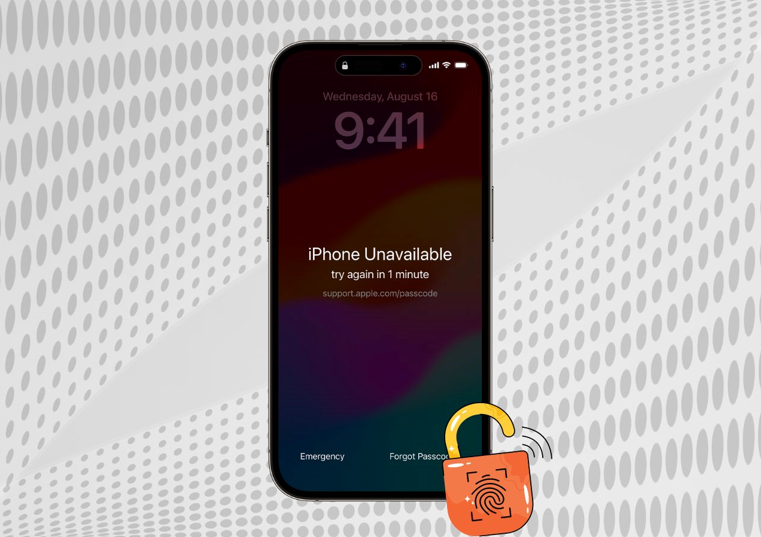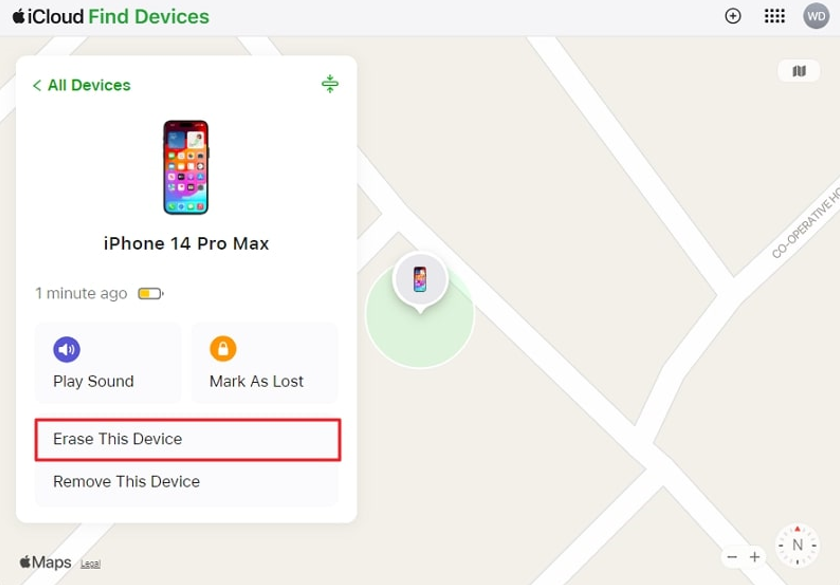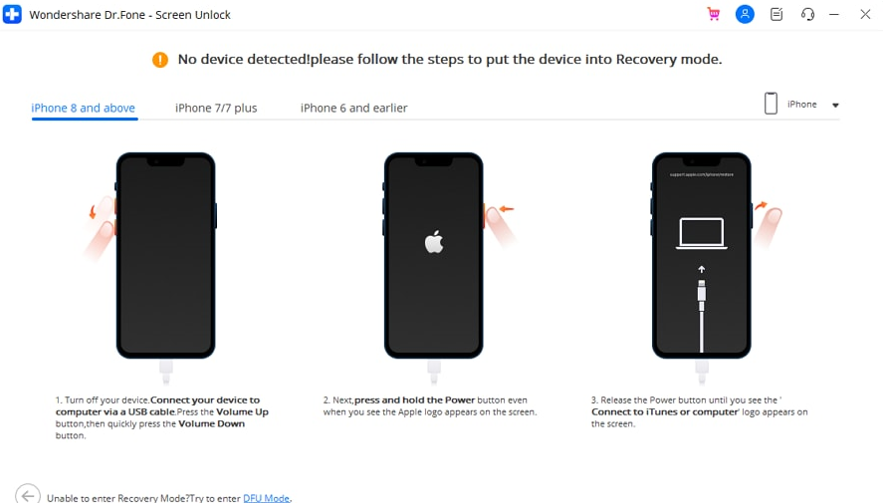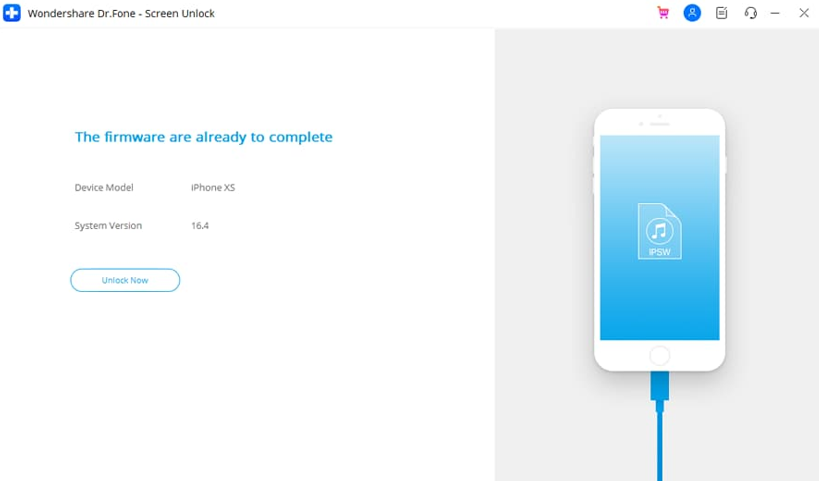Apple अपनी नीतियों के कारण उपयोगकर्ताओं की गोपनीयता को बहुत गंभीरता से लेता है, और यदि आपको पासवर्ड नहीं पता है तो iPhone को अनलॉक करना लगभग असंभव है। मान लीजिए कि आपने हाल ही में सुरक्षा कारणों से अपना पासवर्ड अपडेट या बदला है, लेकिन अब नया पासवर्ड याद नहीं रख सकते।
इसके अतिरिक्त, एक जोखिम यह भी है कि जब आप लगातार गलत पासकोड दर्ज करते हैं तो iPhone स्वचालित रूप से आपके iPhone को अक्षम कर देगा। इस स्थिति से कुशलतापूर्वक निपटने के लिए, यह लेख चरण-दर-चरण समाधान लाता है जिसे आपको एक iPhone उपयोगकर्ता के रूप में जानना चाहिए। तो, इस व्यापक गाइड में गहराई से जाएँ और iOS स्क्रीन को अनलॉक करने के दो व्यावहारिक तरीके सीखें।
भाग 1. क्या डेटा हानि के बिना अपने iPhone को अनलॉक करने का कोई तरीका है?
अगर आप अपने iPhone का पासवर्ड भूल जाते हैं, तो आप बिना डेटा खोए इसे अनलॉक कर सकते हैं, लेकिन केवल तभी जब आप iOS 17 या उससे ऊपर के उपयोगकर्ता हों। Apple ने पासवर्ड बदलने के 72 घंटों के भीतर पुराने पासकोड वाले iPhone को अनलॉक करने की सुविधा पेश की है। उस स्थिति में, आपका डेटा नहीं खोया जाएगा, और आप फिर से अपने iPhone तक पहुँच प्राप्त कर सकते हैं।
विशेष रूप से, यह विकल्प iPadOS 17 या उच्चतर उपयोगकर्ताओं के लिए भी उपलब्ध है, और आपको तुरंत अपना पासकोड फिर से बदलना होगा। इसके अलावा, यदि आपने पहले अपने सेटिंग ऐप से "पिछले पासकोड को अभी समाप्त करें" पर टैप किया है, तो आप पिछले पासवर्ड से अपने iPhone को अनलॉक नहीं कर सकते।
भाग 2. अपने iPhone को अनलॉक करने के 2 कुशल तरीके।
अपने iPhone पासवर्ड रीसेट करने के 72 घंटे बाद, आप अपने iPhone को पिछले पासवर्ड से अनलॉक नहीं कर सकते। इसलिए, नीचे आपके iPhone को अनलॉक करने और दैनिक कार्यों को करने के लिए अपने डिवाइस तक पहुँच प्राप्त करने के 2 तरीके दिए गए हैं।
विधि 1. iCloud Find My का उपयोग करना
ऐप्पल मैप के ज़रिए डिवाइस को ट्रैक करने के लिए Find My ऐप ऑफ़र करता है, चाहे वह ऑफ़लाइन हो या बंद हो। अपने iPhone को अनलॉक करने के लिए, किसी विश्वसनीय कंप्यूटर पर पहुँचें और फिर अपने iPhone को दूरस्थ रूप से मिटाने के लिए अगले चरणों का पालन करें। यह आपके iPhone को फ़ैक्टरी रीसेट कर देगा और इसे अनलॉक करने के लिए आपकी सेटिंग्स और डेटा को हटा देगा, जिसे बाद में iCloud या iTunes/Finder बैकअप के साथ पुनर्स्थापित किया जा सकता है।
चरण 1. अपने ऑपरेटिंग सिस्टम के वेब ब्राउज़र पर iCloud एक्सेस करें और अपने लॉक किए गए iPhone के Apple ID क्रेडेंशियल का उपयोग करके साइन इन करें। जैसे ही आप iCloud की होम स्क्रीन में प्रवेश करते हैं, "फाइंड माई" ऐप चुनें और "योर डिवाइसेस" की सूची प्राप्त करें।
चरण 2. यहां, अपने लॉक किए गए iPhone पर क्लिक करें और अगली स्क्रीन से "इस डिवाइस को मिटाएं" बटन दबाएं। बाद में, लॉक किए गए iPhone से सभी सामग्री और सेटिंग्स को मिटाने और फिर से एक्सेस प्राप्त करने के लिए ऑन-स्क्रीन निर्देशों का पालन करें।
विधि 2. वंडरशेयर डॉ.फोन के माध्यम से
अगर आप भी अपना Apple ID पासवर्ड भूल गए हैं या आपके पास कोई विश्वसनीय कंप्यूटर नहीं है, तो आप दूसरे तरीके अपना सकते हैं। इस उद्देश्य के लिए, आप Wondershare Dr.Fone पर विचार कर सकते हैं, जो बिना पासकोड के iOS 7 - 17 iDevices के लिए एक व्यापक अनलॉकिंग सिस्टम प्रदान करता है। इस टूल से, आप 4-अंकीय पासकोड, 8-अंकीय पासकोड, फेस आईडी और टच आईडी को ऐसे सरल तरीके से अनलॉक कर सकते हैं जो कोई भी नहीं दे सकता।
इसके अलावा, यदि आप अपने क्रैक या सेकेंड-हैंड iPhone को अनलॉक करने का प्रयास कर रहे हैं, तो आप इस अद्भुत टूल का लाभ उठा सकते हैं। इसके अतिरिक्त, Dr.Fone आपके सिम लॉक को अनलॉक करने या MDM को हटाने के साथ-साथ आपके iOS डिवाइस के लिए कई और समाधान प्रदान करता है।
वंडरशेयर डॉ.फोन की प्रीमियम विशेषताएं
- इस टूल की सहायता से, आप iCloud सक्रियण लॉक को सबसे सरल तरीके से हटा सकते हैं, जिससे आपको भूले हुए iCloud पासवर्ड में मदद मिलेगी।
- आप अपने एन्क्रिप्टेड आईट्यून्स बैकअप से भूल गए पासवर्ड को हटाने और अपने महत्वपूर्ण डेटा को पुनर्स्थापित करने के लिए भी इस आईफोन अनलॉकर का उपयोग कर सकते हैं।
- Dr.Fone आपकी सेकंड-हैंड iDevice से Apple ID हटाने में भी आपकी मदद कर सकता है ताकि आप बिना किसी प्रतिबंध के उसका उपयोग कर सकें।
iPhone स्क्रीन को अनलॉक करने के लिए Wondershare Dr.Fone का उपयोग करने के लिए चरण-दर-चरण निर्देश
इसके अभिनव स्क्रीन अनलॉक फीचर के साथ, आप आसानी से अपने iPhone-लॉक स्क्रीन को बायपास कर सकते हैं। इस उद्देश्य के लिए, हमने आपके iPhone को आपके कंप्यूटर से कनेक्ट करने के बाद अनलॉक करने के लिए नीचे व्यापक चरण-दर-चरण मार्गदर्शिका पर चर्चा की है।
चरण 1. अनलॉक करना शुरू करने के लिए स्क्रीन अनलॉक टूल तक पहुंचें
आप अपने डेस्कटॉप पर Wondershare Dr.Fone टूलबॉक्स को इंस्टॉल करके और लॉन्च करके शुरू कर सकते हैं। फिर, "टूलबॉक्स" के माध्यम से नेविगेट करें और "स्क्रीन अनलॉक" टूल चुनकर और "iOS" विकल्प पर टैप करके आगे बढ़ें। इसके बाद, "अनलॉक iOS स्क्रीन" सुविधा का चयन करें और अनलॉक करना शुरू करने के लिए "प्रारंभ" बटन दबाएँ।
चरण 2. अपने लॉक किए गए iPhone को रिकवरी मोड में डालें
प्रक्रिया शुरू होने के बाद, आपको Wondershare Dr.Fone द्वारा दिए गए निर्देशों का उपयोग करके अपने iOS डिवाइस को रिकवरी मोड में डालने की सलाह दी जाती है। यदि रिकवरी मोड काम नहीं करता है, तो "DFU मोड आज़माएँ" बटन दबाएँ। इसके बाद, यह स्वचालित रूप से "डिवाइस मॉडल" का पता लगाएगा और आपकी आवश्यकताओं के अनुसार "सिस्टम संस्करण" का चयन करेगा। एक बार यह हो जाने के बाद, अपने iPhone स्क्रीन को अनलॉक करने के लिए "प्रारंभ" बटन का चयन करें।
चरण 3. आवश्यक iOS फ़र्मवेयर डाउनलोड और इंस्टॉल करें
इसके बाद, आप अपने चुने हुए iOS फ़र्मवेयर की वास्तविक समय डाउनलोड प्रगति देख सकते हैं। एक बार हो जाने के बाद, “अभी अनलॉक करें” बटन दबाकर प्रक्रिया जारी रखें। इसके बाद, नई पुष्टि विंडो से “अनलॉक” पर टैप करें, और आपके iPhone को अनलॉक करने की प्रक्रिया शुरू हो जाएगी। अंत में, “संपन्न” बटन पर क्लिक करें, और आपका iPhone सफलतापूर्वक अनलॉक हो जाएगा।
निष्कर्ष
संक्षेप में, यदि आप अपना iPhone पासवर्ड भूल गए हैं तो यह चुनौतीपूर्ण होगा। इस कारण से, हमने आपको शीर्ष तरीकों के बारे में बताया है जिन्हें आप इस गंभीर स्थिति को संभालने के लिए आज़मा सकते हैं। आप iOS स्क्रीन अनलॉकर के रूप में iCloud Find My विधि आज़मा सकते हैं, लेकिन यह तभी काम करेगा जब आपके पास iCloud क्रेडेंशियल होंगे।
हालाँकि, यदि आप एक प्रीमियम समाधान चाहते हैं, तो आपको iOS स्क्रीन को अनलॉक करने के लिए Wondershare Dr.Fone का प्रयास करना चाहिए और अपने डिवाइस को तुरंत अनलॉक करना शुरू करना चाहिए।

झूठ डिटेक्टर टेस्ट की लागत के बारे में सच्चाई जानने के लिए आपको क्या जानना चाहिए
क्या आपने कभी सोचा है कि झूठ पकड़ने वाले परीक्षण की लागत कितनी है? यह दस्तावेज़ आपको वह सब कुछ बताएगा जो आपको जानना ज़रूरी है। झूठ पकड़ने वाले परीक्षण, जिन्हें पॉलीग्राफ़ परीक्षण भी कहा जाता है, का उपयोग यह निर्धारित करने के लिए किया जाता है कि कोई व्यक्ति सच बोल रहा है या नहीं। इन परीक्षणों की लागत अलग-अलग कारकों के आधार पर अलग-अलग हो सकती है।

पीसी के बिना iPhone और Android पर Pokémon Go को कैसे स्पूफ करें | iOS 17 समर्थित
पोकेमॉन गो के सैकड़ों हज़ारों प्रशंसक हैं जो गेम खेलना चाहते हैं, लेकिन पोकेमॉन इकट्ठा करने के लिए बाहर नहीं जा सकते। इससे वे पोकेमॉन गो में स्पूफ करने का तरीका खोजते हैं, क्योंकि यह नकली जीपीएस और बिना चले गेम खेलने का एक तरीका प्रदान करता है। अगर आप भी iPhone/Android के लिए पोकेमॉन गो में स्पूफिंग की तलाश कर रहे हैं, तो आप सही लेख पढ़ रहे हैं।

पीसी पर एंड्रॉइड ऐप्स इंस्टॉल करने के लिए गाइड: एमुलेटर और विकल्प
यदि नहीं, तो कम से कम आप एक अद्भुत एंड्रॉइड ऐप पा सकेंगे जो पीसी पर नहीं मिल सकता है, या शायद कोई ऐप पसंद किया जाएगा और कंप्यूटर द्वारा प्रदान की जाने वाली बढ़ी हुई परफॉरमेंस और स्पेस डिस्प्ले से सबसे अच्छा होगा। अपने पीसी पर ऐप चलाने से आपको कई चीजों का थोड़ा फायदा मिलता है: उत्पादकता बढ़ाना, गेमिंग का आनंद लेना, या विस्तारित वातावरण पर नए एप्लिकेशन की खोज करना।

वेब डिज़ाइन में ब्रांडिंग का महत्व
आज के डिजिटल युग में कंपनी की पहचान बनाने और उसके दर्शकों के साथ संबंध बनाने में ब्रांडिंग एक महत्वपूर्ण भूमिका निभाती है। चूंकि व्यवसाय भीड़ भरे ऑनलाइन बाज़ार में ध्यान आकर्षित करने की होड़ में लगे हुए हैं, इसलिए ब्रांड के सार और मूल्यों को व्यक्त करने में वेब डिज़ाइन की भूमिका बहुत महत्वपूर्ण हो गई है।

iPhone में कितने eSIM का उपयोग किया जा सकता है?
क्या आप अपने iPhone के लिए eSIM के साथ अपने मोबाइल अनुभव को सुव्यवस्थित करना चाहते हैं? eSIM तकनीक के आगमन ने हमारे कनेक्ट करने के तरीके में क्रांति ला दी है, जिससे हमारे उपकरणों का अधिक सहज और कुशल उपयोग संभव हो गया है। eSIM iPhone के साथ, आप भौतिक सिम कार्ड की परेशानी को भूल सकते हैं और एक ही डिवाइस पर कई नेटवर्क योजनाओं का लाभ उठा सकते हैं। लेकिन एक iPhone कितने eSIM को सपोर्ट कर सकता है? और आप अपने iPhone में eSIM कैसे जोड़ते हैं? इस लेख में, हम आपके सिम iPhone पर eSIM क्षमताओं के बारे में विस्तार से जानेंगे, और आपको सेटअप करने के लिए चरण-दर-चरण मार्गदर्शिका प्रदान करेंगे। eSIM तकनीक के साथ अपने iPhone की पूरी क्षमता को अनलॉक करने के लिए पढ़ते रहें और सीखें कि आसानी से अपनी कनेक्टिविटी कैसे बढ़ाएं।

IMEI जानकारी चेकर ऐप
प्रतीक्षित क्षण आ गया है! प्रत्याशा की अवधि के बाद, हम IMEI इंफो चेकर ऐप के लॉन्च की घोषणा करते हुए बहुत गर्व महसूस कर रहे हैं, जो छिपी हुई मोबाइल डिवाइस जानकारी तक पहुंचने में एक महत्वपूर्ण क्षण है। आज के डिजिटल रूप से जुड़े परिदृश्य में, आपके डिवाइस की बारीकियों को समझना महत्वपूर्ण है। यह लंबे समय से प्रतीक्षित अनावरण निस्संदेह किसी भी मोबाइल डिवाइस के बारे में छिपी जानकारी तक पहुंच को सरल बनाता है। आईओएस के लिए ऐप स्टोर और एंड्रॉइड के लिए प्ले स्टोर पर जल्द ही उपलब्ध, यह ऐप उपयोगकर्ताओं द्वारा अपने डिवाइस डेटा के साथ इंटरैक्ट करने के तरीके में परिवर्तनकारी बदलाव का वादा करता है।

वाहक और वारंटी सूचना
क्या आप अपने iPhone के कैरियर नेटवर्क , वारंटी स्थिति और अन्य महत्वपूर्ण जानकारी के बारे में आवश्यक विवरण मांग रहे हैं? आईफोन जीएसएक्स चेक सिमलॉक नेटवर्क , फाइंड माई आईफोन स्टेटस , वारंटी जानकारी और बहुत कुछ जैसे विभिन्न पहलुओं में व्यापक अंतर्दृष्टि प्रदान करता है।

eSIM त्वरित स्थानांतरण - वह सब कुछ जो आपको जानना आवश्यक है
स्मार्टफोन प्रौद्योगिकी के लगातार विकसित हो रहे परिदृश्य में, eSIM (एम्बेडेड सिम) एक गेम-चेंजर के रूप में उभरा है, जो उपयोगकर्ताओं के लिए अधिक लचीलापन और सुविधा प्रदान करता है। इस क्षेत्र में नवीनतम नवाचारों में से एक eSIM क्विक ट्रांसफर सुविधा है, जो उपकरणों के बीच eSIM प्रोफाइल को स्थानांतरित करने की प्रक्रिया को सुव्यवस्थित करता है। चाहे आप iPhone प्रेमी हों या Android उत्साही, आपके मोबाइल अनुभव की क्षमता को अधिकतम करने के लिए eSIM क्विक ट्रांसफर के अंदर और बाहर को समझना आवश्यक है।